Jak przenieść określony wykres do nowego arkusza w programie Excel?
Po utworzeniu wykresu w arkuszu możesz przenieść ten wykres do innego arkusza, jeśli potrzebujesz. W tym artykule pokażemy, jak przenieść określony wykres do nowego arkusza w programie Excel.
Przenieś wykres do nowego arkusza w programie Excel
 Przenieś wykres do nowego arkusza w programie Excel
Przenieś wykres do nowego arkusza w programie Excel
Możesz wykonać następujące czynności, aby przenieść określony wykres do nowego arkusza w programie Excel.
1. Wybierz wykres, który chcesz przenieść do nowego arkusza.
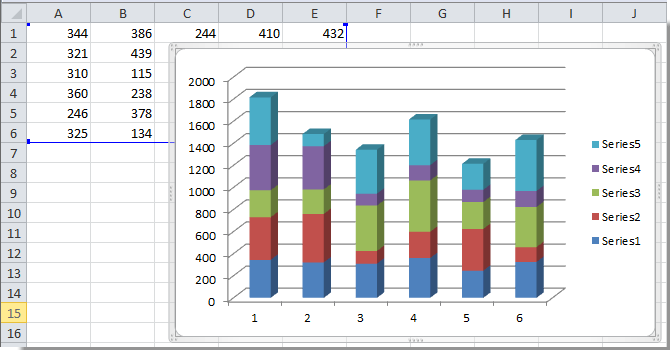
2. Po wybraniu wykresu, Narzędzia wykresów karta jest włączona. Proszę kliknąć Wnętrze > Przenieś wykres. Zobacz zrzut ekranu:

3. w Przenieś wykres w oknie dialogowym, musisz:
1). Jeśli chcesz przenieść wykres do nowego arkusza wykresu, sprawdź Nowy arkusz opcję, wprowadź nazwę arkusza i kliknij OK przycisk;
2). Jeśli chcesz tylko przenieść wykres jako obiekt do istniejącego arkusza bieżącego skoroszytu, wybierz plik Obiekt w opcję, określ arkusz roboczy na liście rozwijanej, a na koniec kliknij OK przycisk. Zobacz zrzut ekranu:

Po kliknięciu OK wykres zostanie przeniesiony do arkusza tak, jak chcesz.
Najlepsze narzędzia biurowe
Zwiększ swoje umiejętności Excela dzięki Kutools for Excel i doświadcz wydajności jak nigdy dotąd. Kutools dla programu Excel oferuje ponad 300 zaawansowanych funkcji zwiększających produktywność i oszczędzających czas. Kliknij tutaj, aby uzyskać funkcję, której najbardziej potrzebujesz...

Karta Office wprowadza interfejs z zakładkami do pakietu Office i znacznie ułatwia pracę
- Włącz edycję i czytanie na kartach w programach Word, Excel, PowerPoint, Publisher, Access, Visio i Project.
- Otwieraj i twórz wiele dokumentów w nowych kartach tego samego okna, a nie w nowych oknach.
- Zwiększa produktywność o 50% i redukuje setki kliknięć myszką każdego dnia!

